Autodesk SketchBook Pro 2020破解版是一款功能强大的绘图软件,使用旨在为用户提供一个功能强大的软件让大家能够快速进行创意绘图操作,软件提供了完善的功能和工具帮助大家快速从概念绘图到完整的成品,加速这个过程,我们都知道绘制草图是一个概念创意的开始,为了能够快速抓住灵感创意,你需要快速绘制一个草图来将你的感觉记录下来,SketchBook则为大家提供了这个最佳的环境和工具,拥有丰富的笔刷工具,包括铅笔,毛笔,马克笔,制图笔,水彩笔,油画笔,喷枪等个分类,这些工具反应非常的迅速,所以完全能够跟随你的脚步和操作,并拥有高质量的画笔效果,支持从预设集中选择或自己制作保存你的预设,方便后期使用。界面也是非常的直观和灵活,提供最强大的功能的同时带来最自然真是的绘图体验,非常适合插画师,概念设计师,漫画家,漫画爱好者等使用,本次小编带来最新破解版,含有效序列号、密钥和注册机,亲测可完美破解激活软件,对于不知道怎么破解激活的朋友,小编也带来了详细的图文教程供大家参考学习!
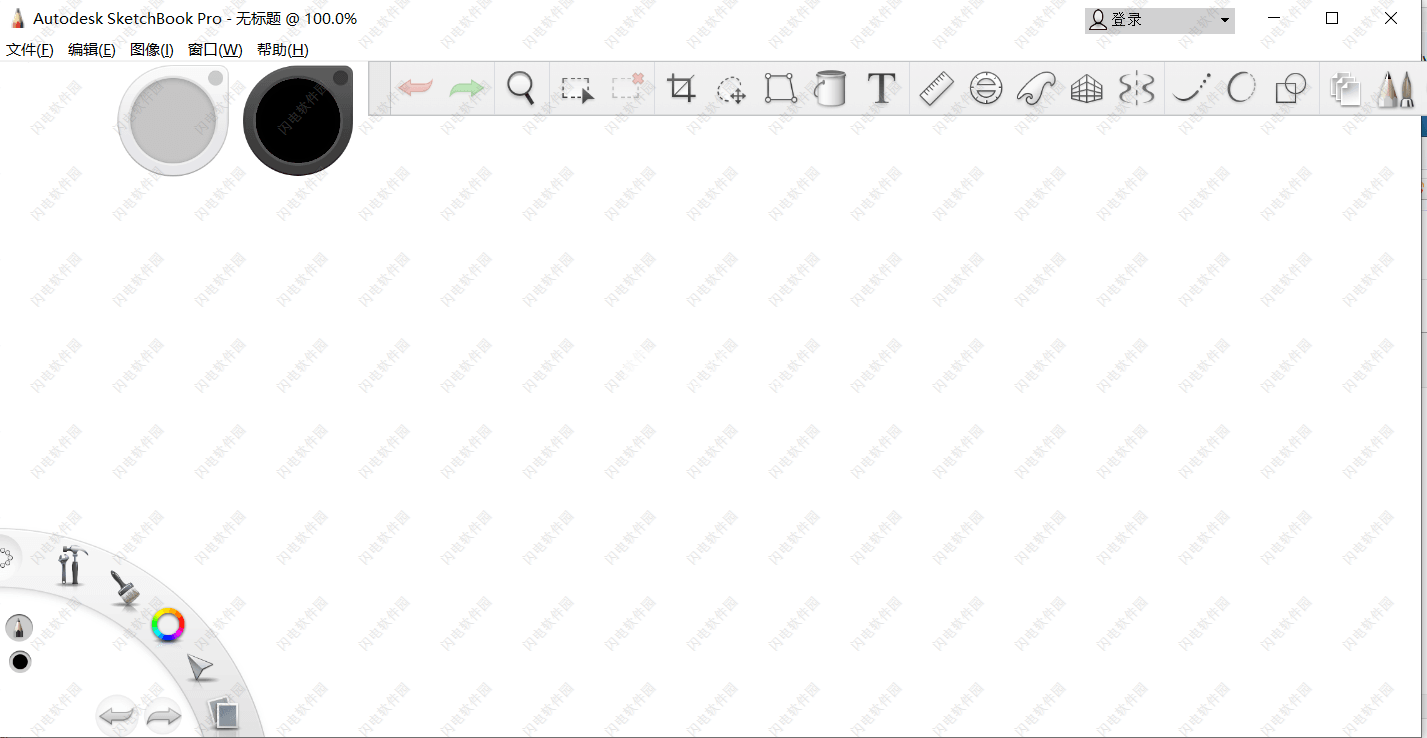
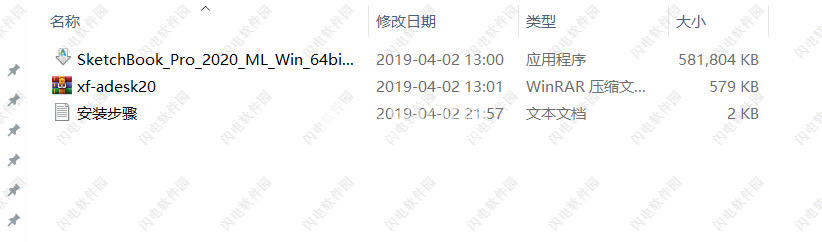
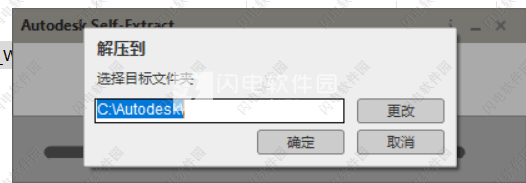
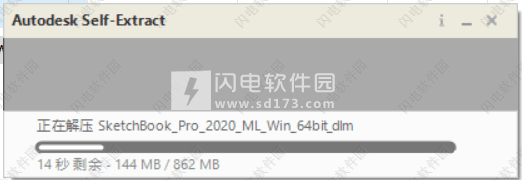
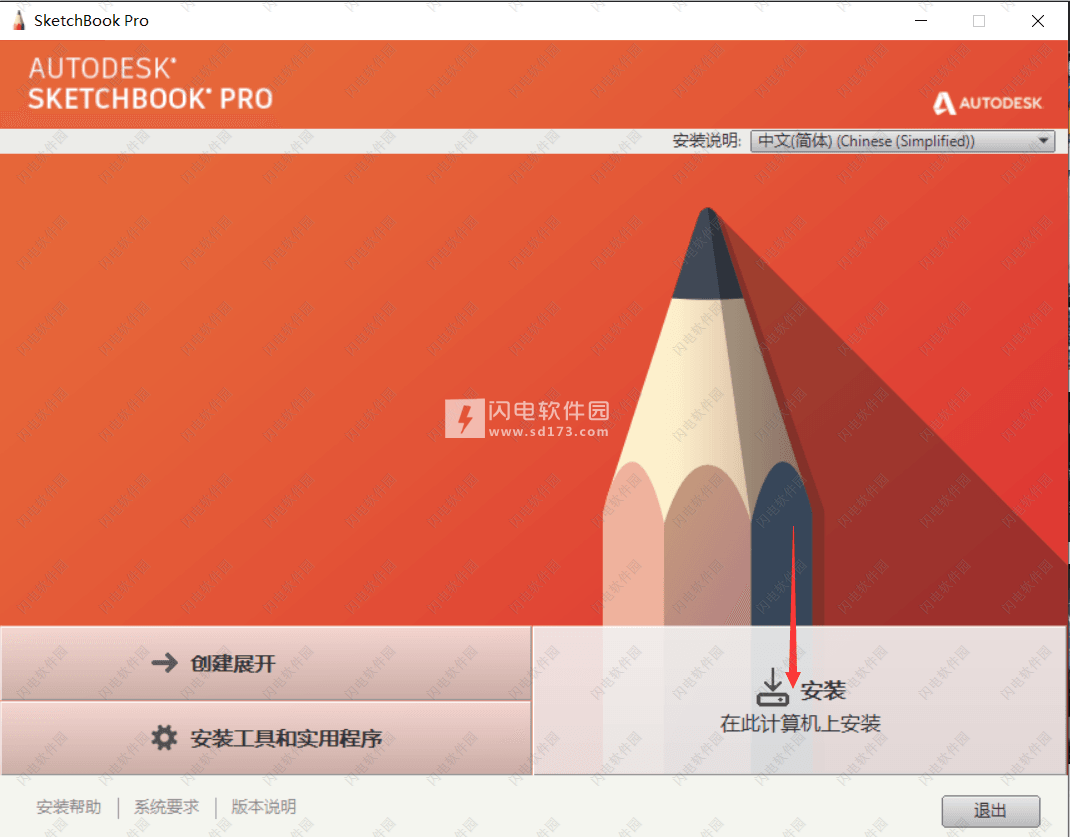
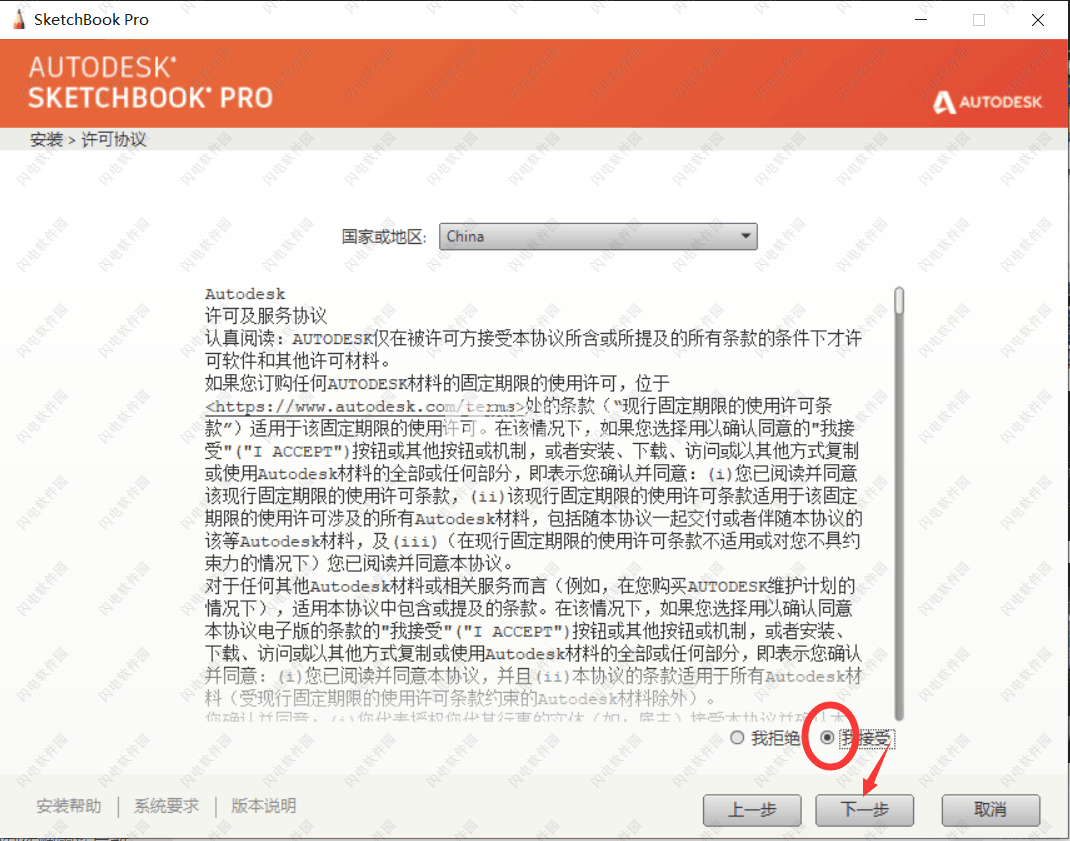
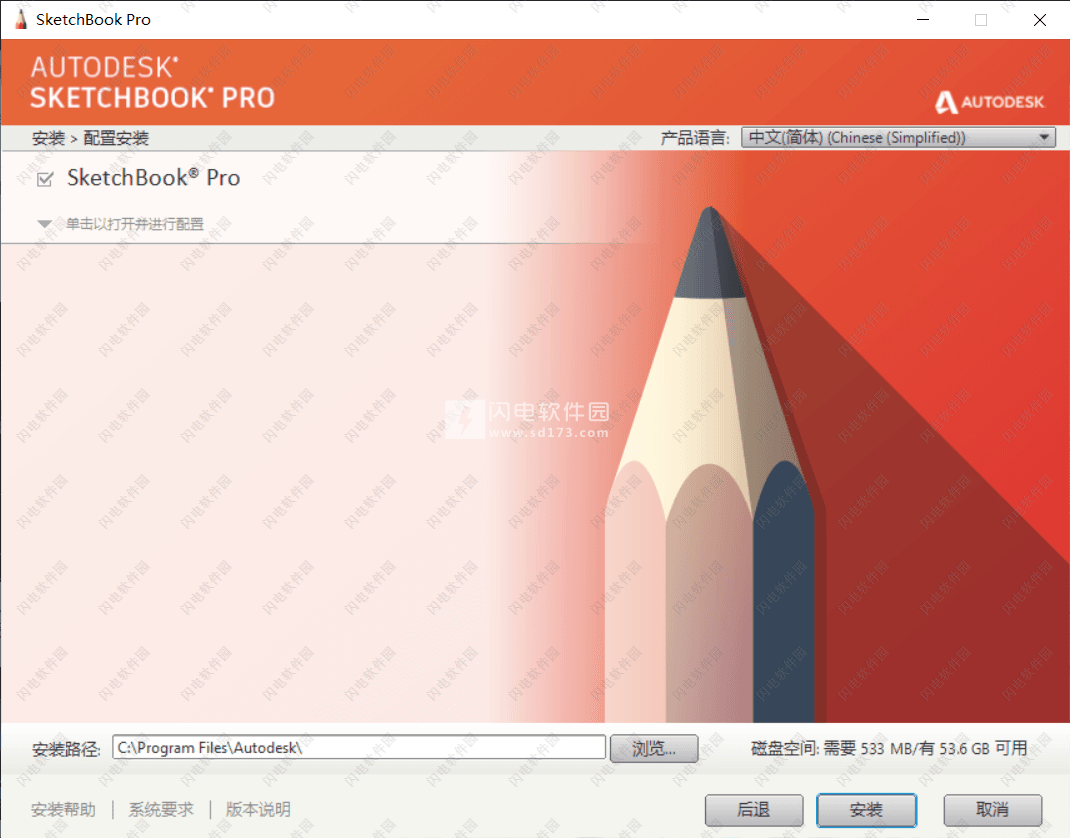
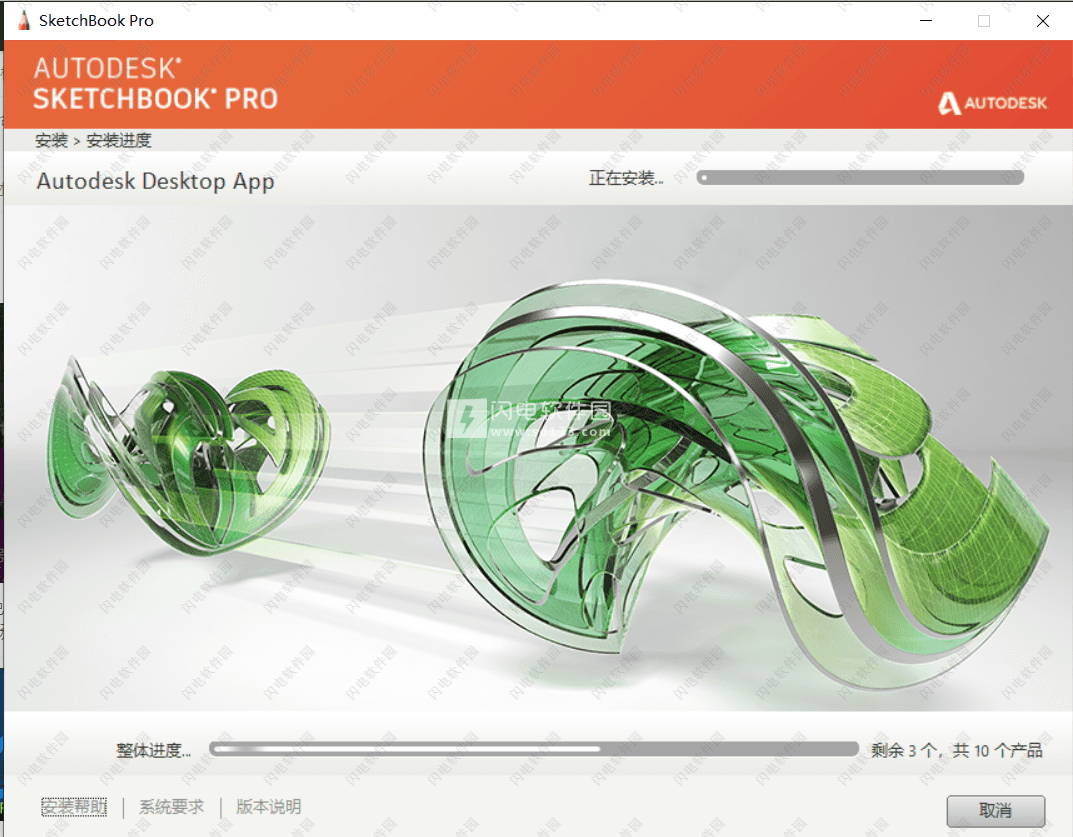
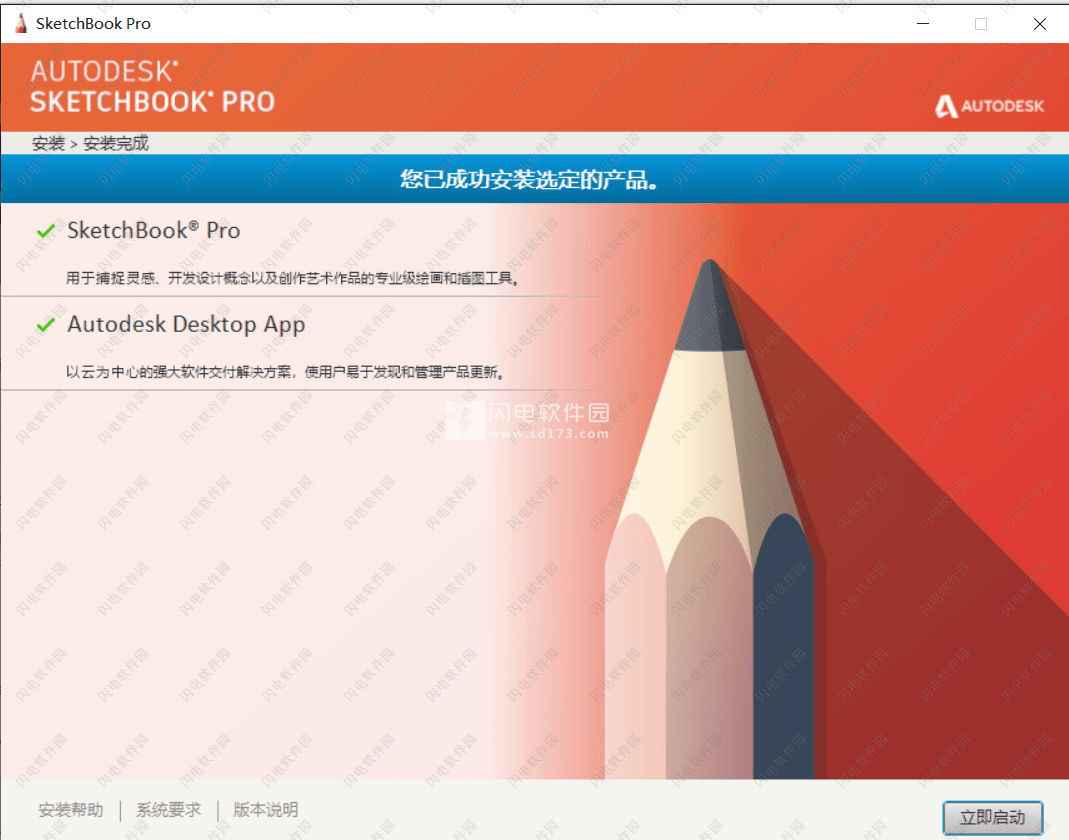
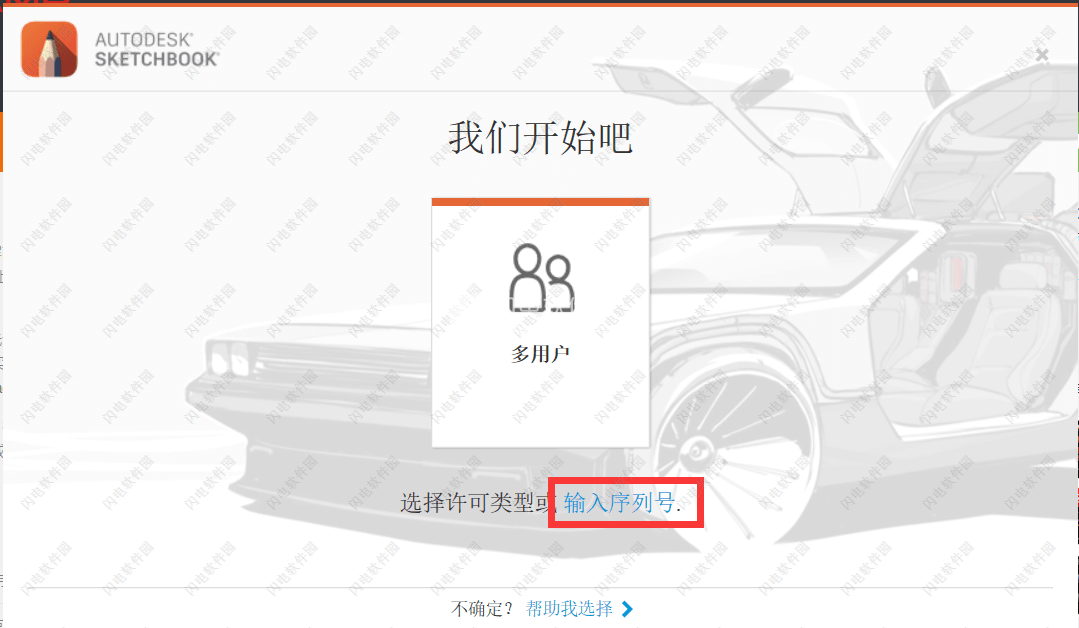
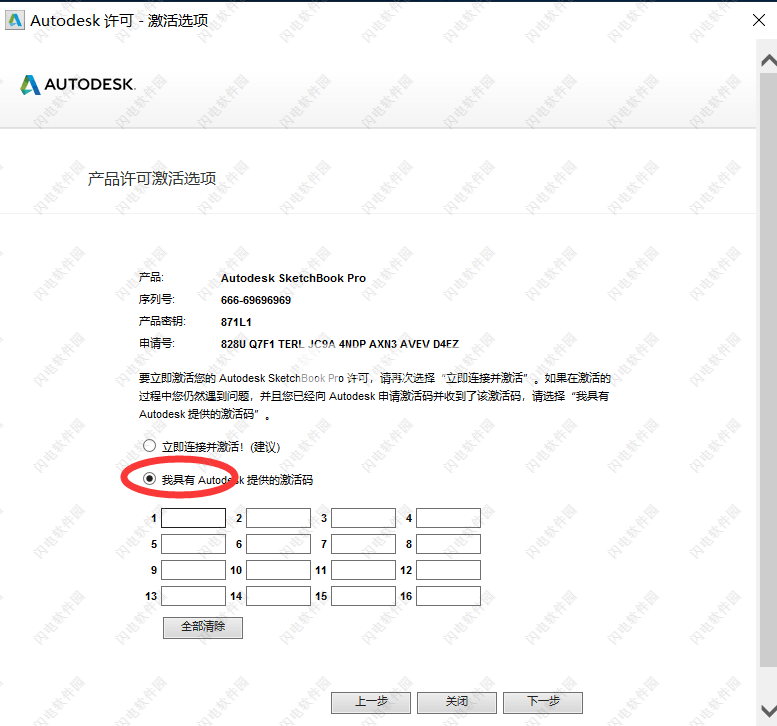
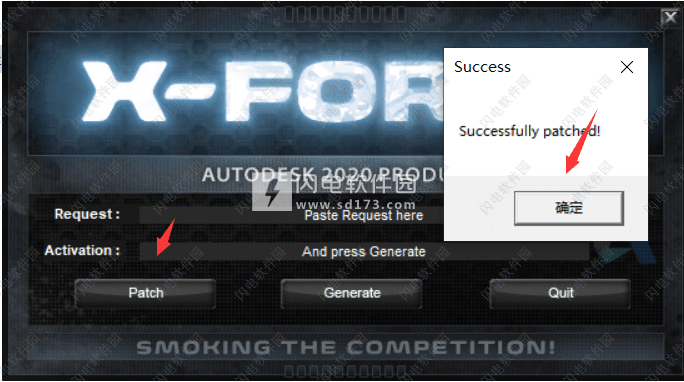
13、如图所示,将软件中的申请码复制到注册机中,点击生成按钮生产激活码,并将激活码复制到软件中,点击下一步
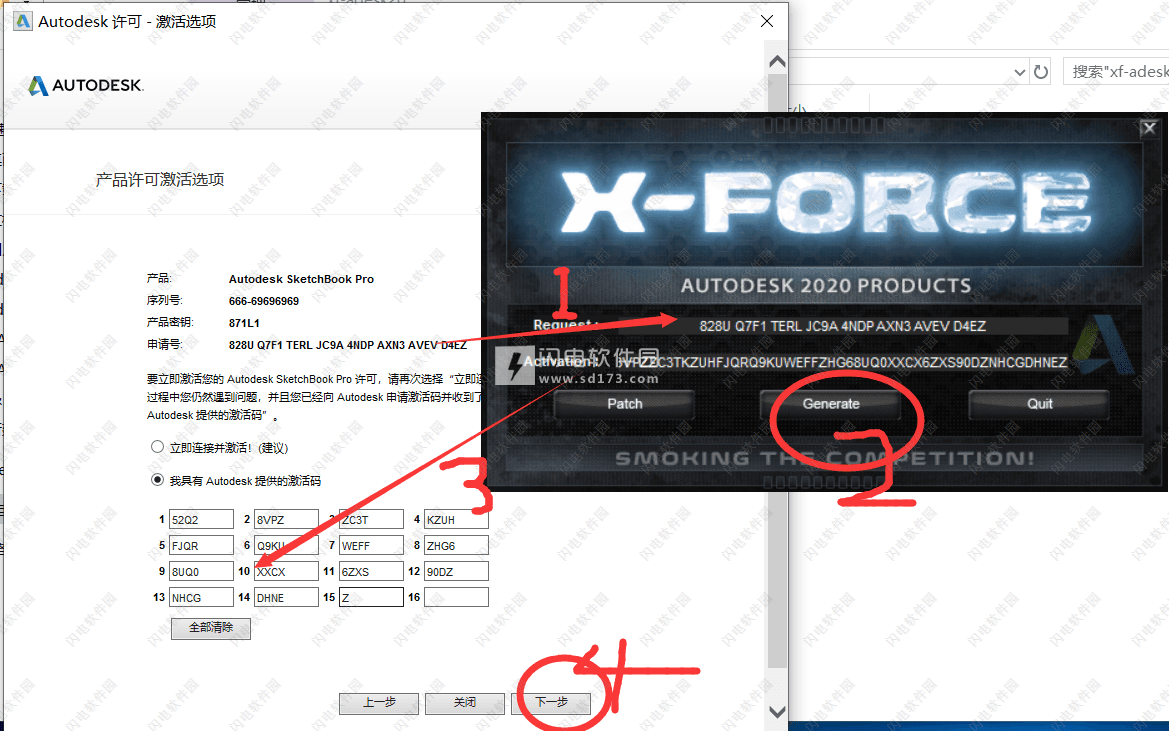
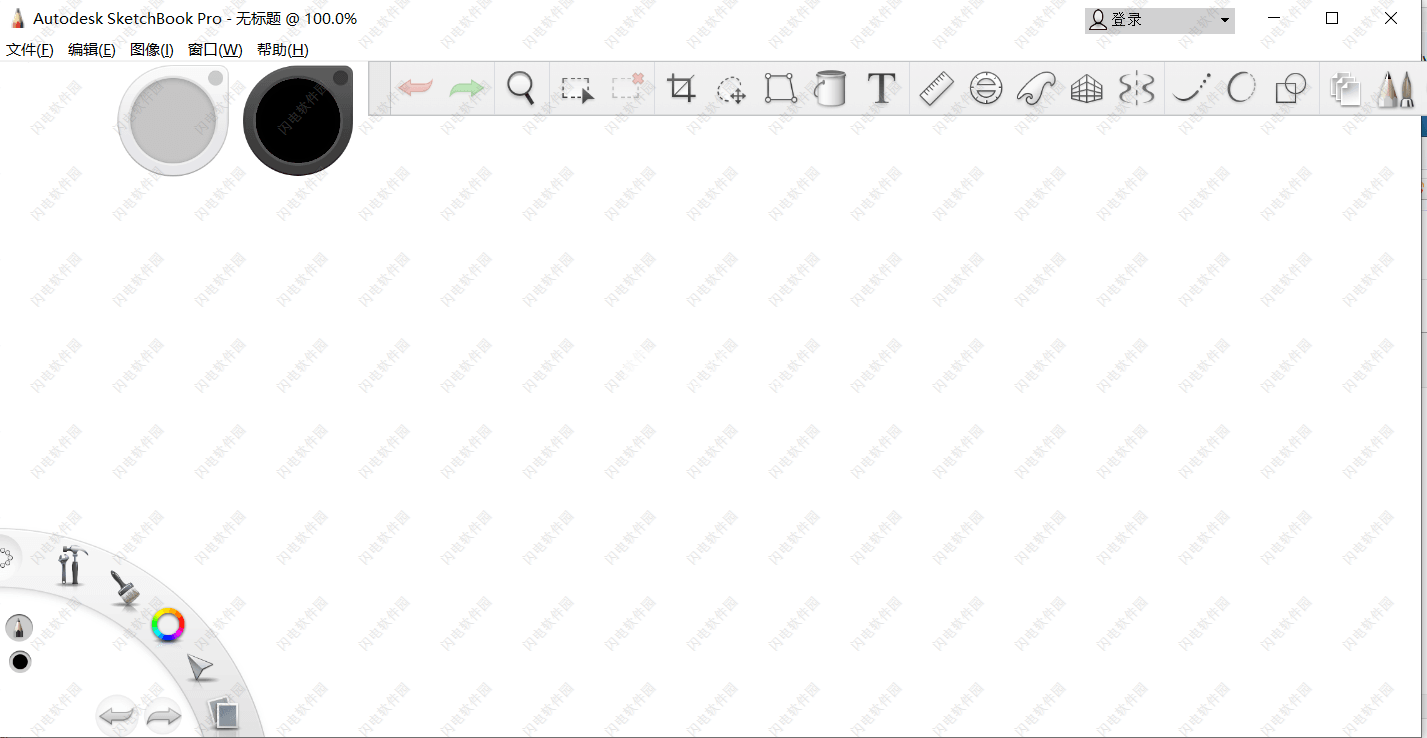
安装破解教程
1、在本站下载并解压,得到SketchBook Pro 2020 ML Win 64bit安装程序和xf-adesk20破解文件
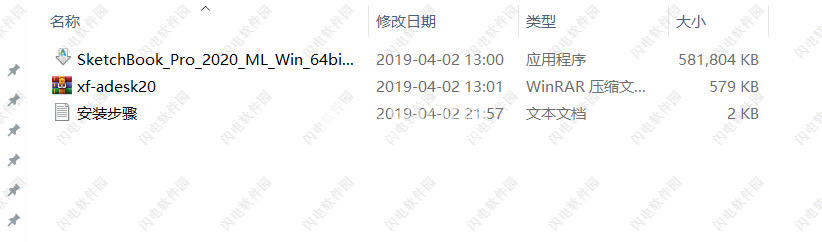
2、双击SketchBook Pro 2020 ML Win 64运行,如图所示,选择软件解压文件夹并耐心等待完成
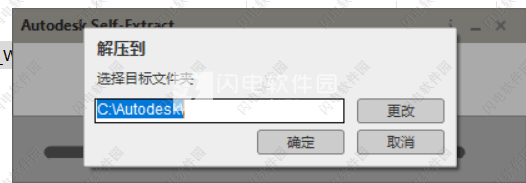
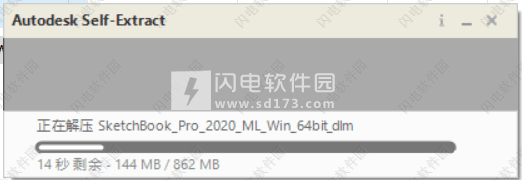
3、如图所示,点击安装按钮
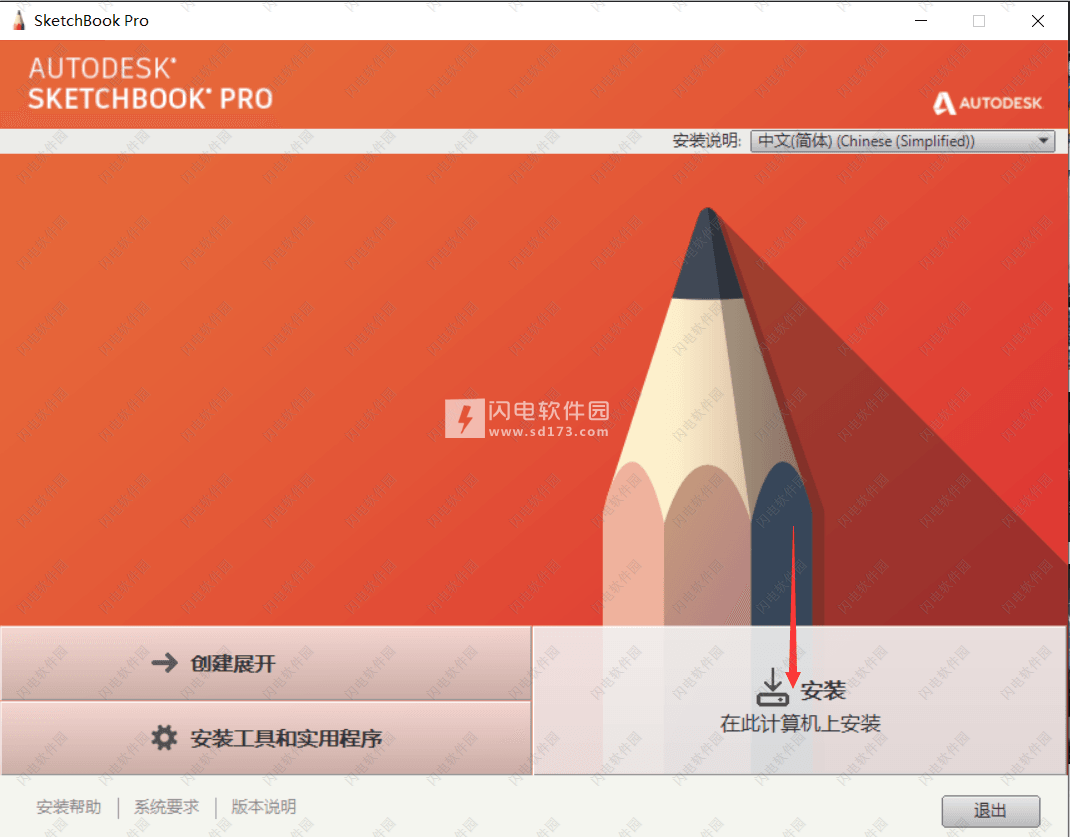
4、许可证协议,勾选我接受,点击下一步
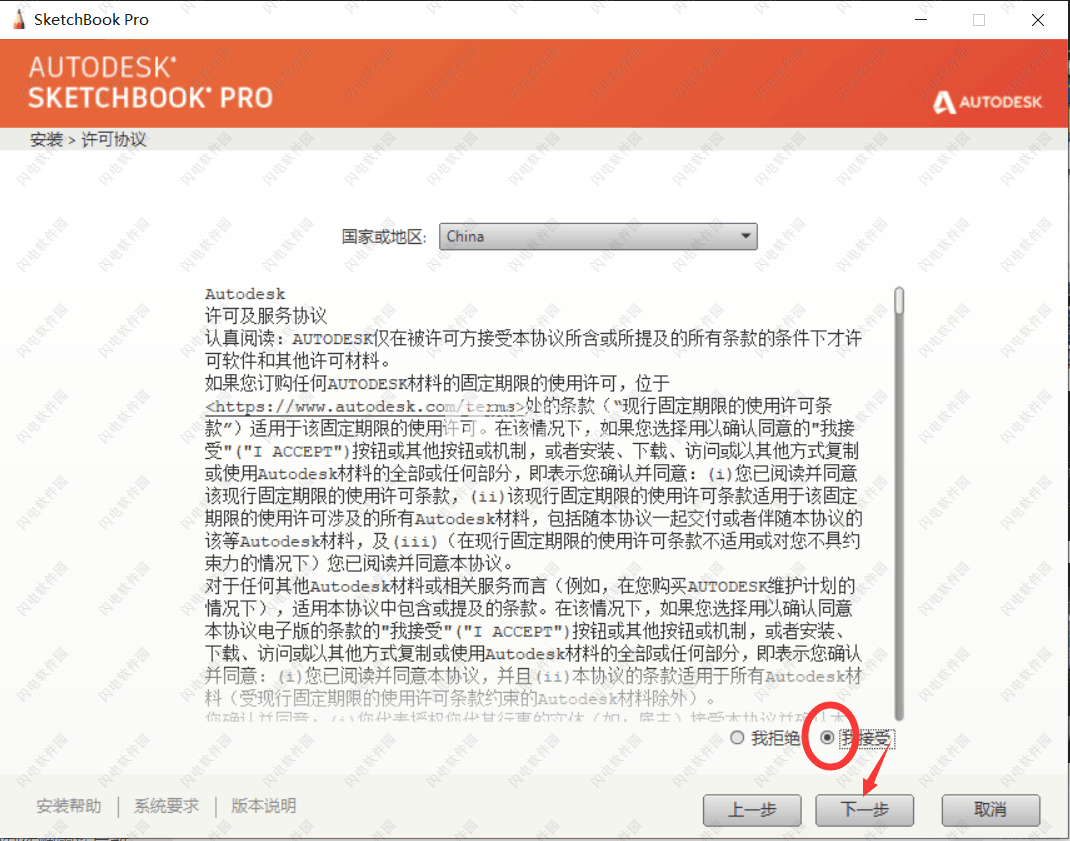
5、选择软件安装路径,注意路径中不要有中文,可以直接将C盘改为其它盘,点击安装按钮开始安装
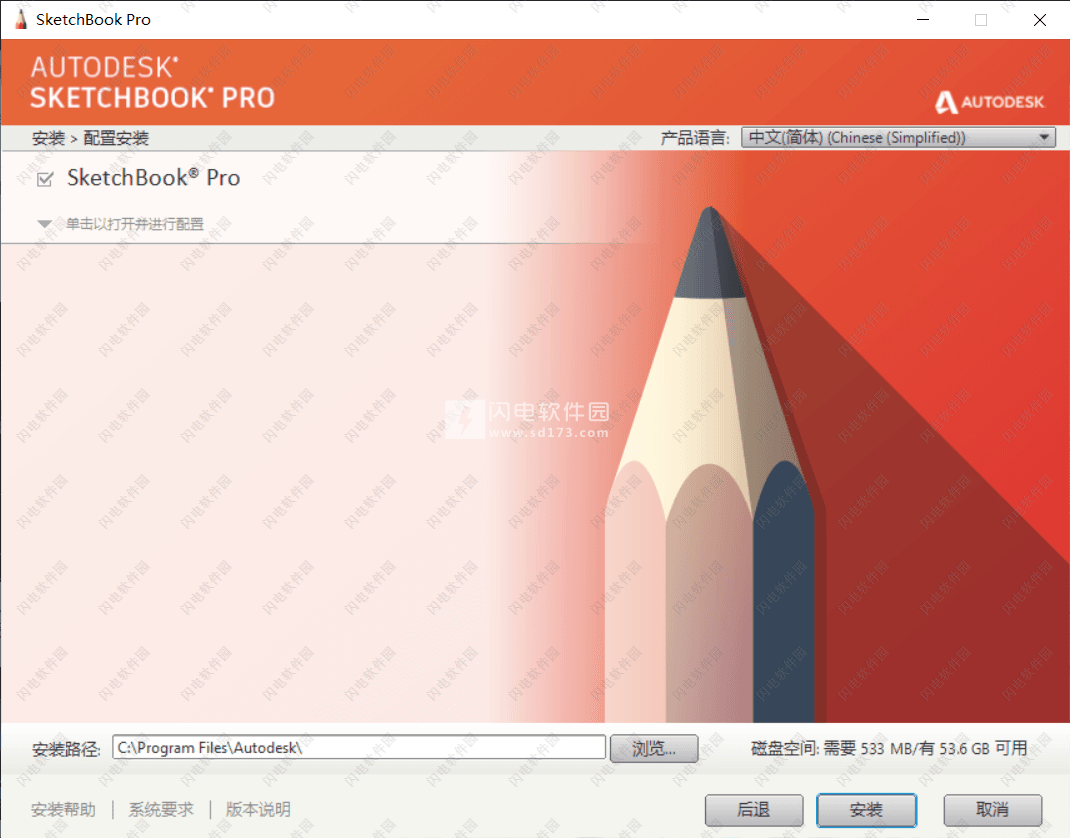
6、软件安装中,时间比较久,大家耐心等待吧
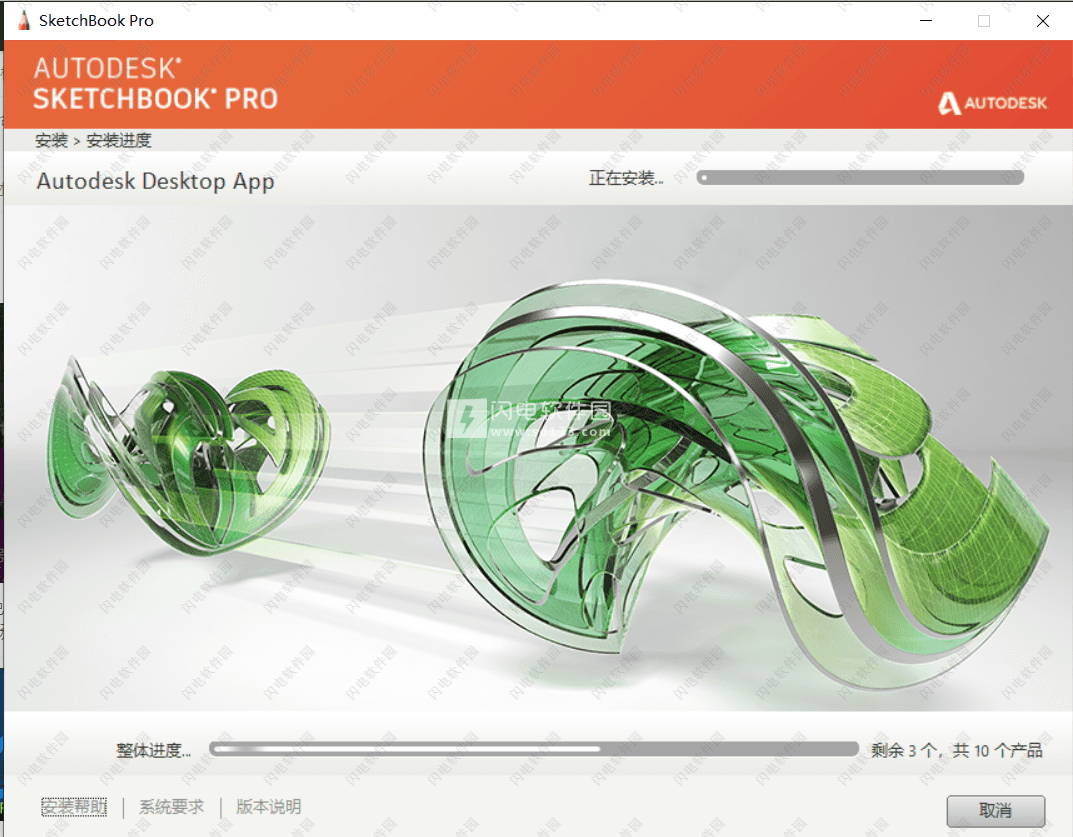
7、如图所示,软件安装完成,点击右下角的立即启动按钮退出向导并运行软件
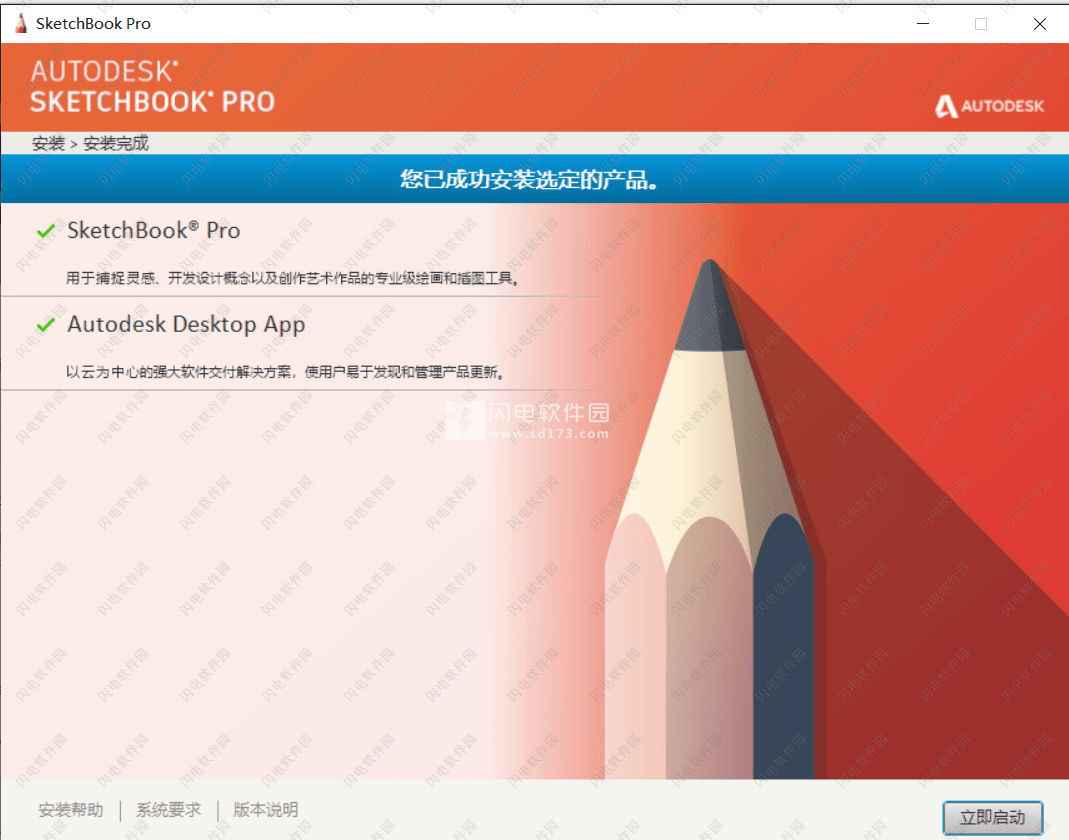
8、注意断开网络,软件自动运行,点击输入序列号选项,如图所示
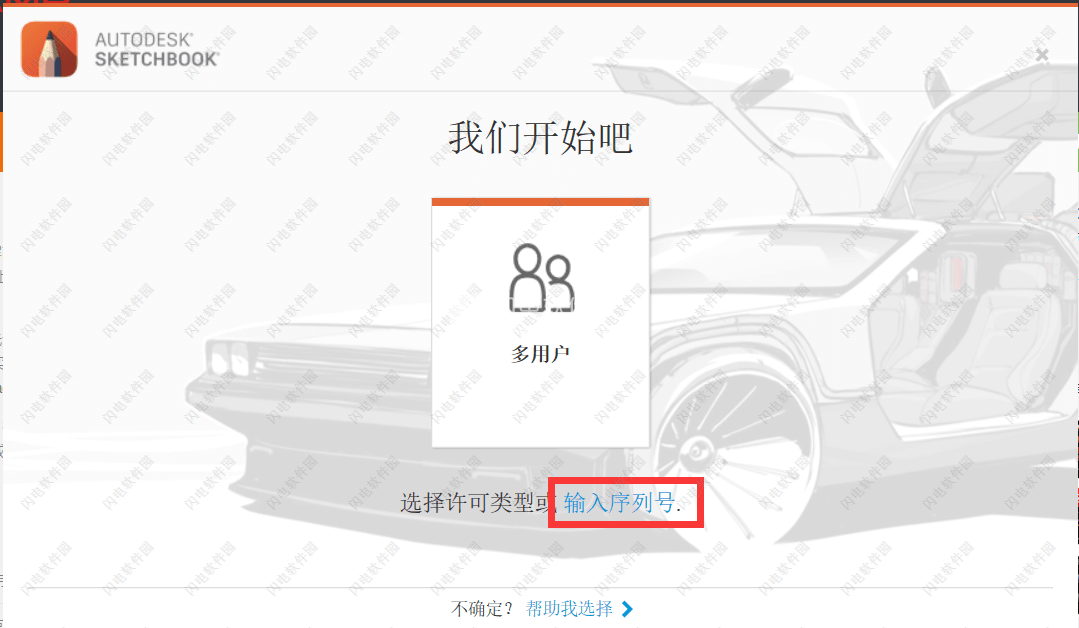
9、然后,输入序列号666-69696969 密匙:871l1,点击下一步
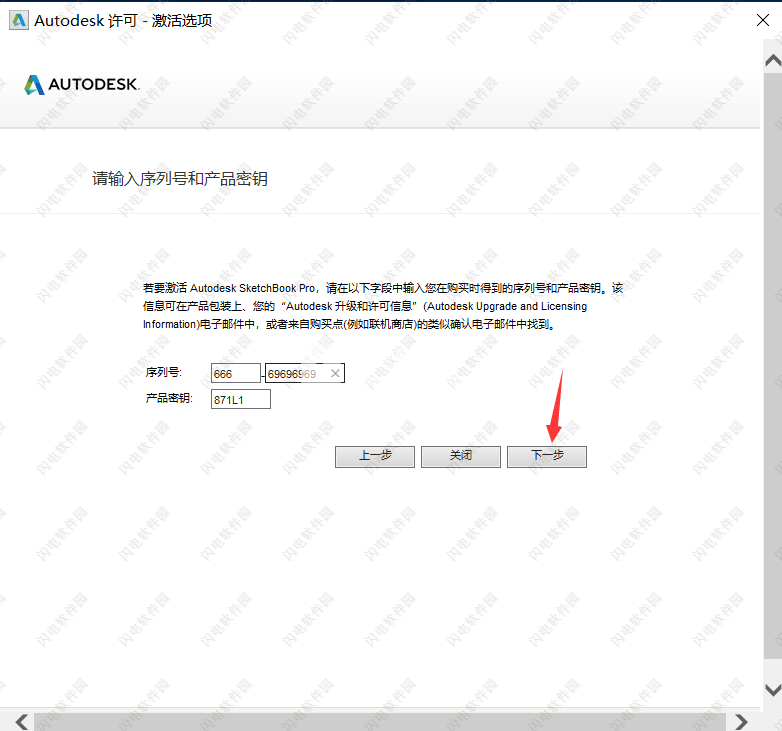
10、如图所示,提示如下错误界面,不要急,我们点close,然后将前面的激活步骤再操作一遍
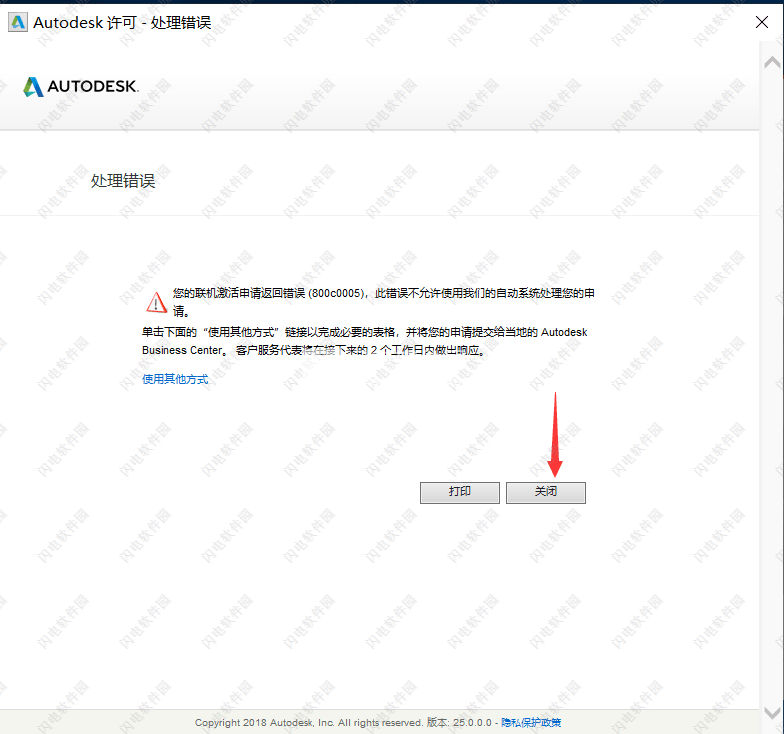
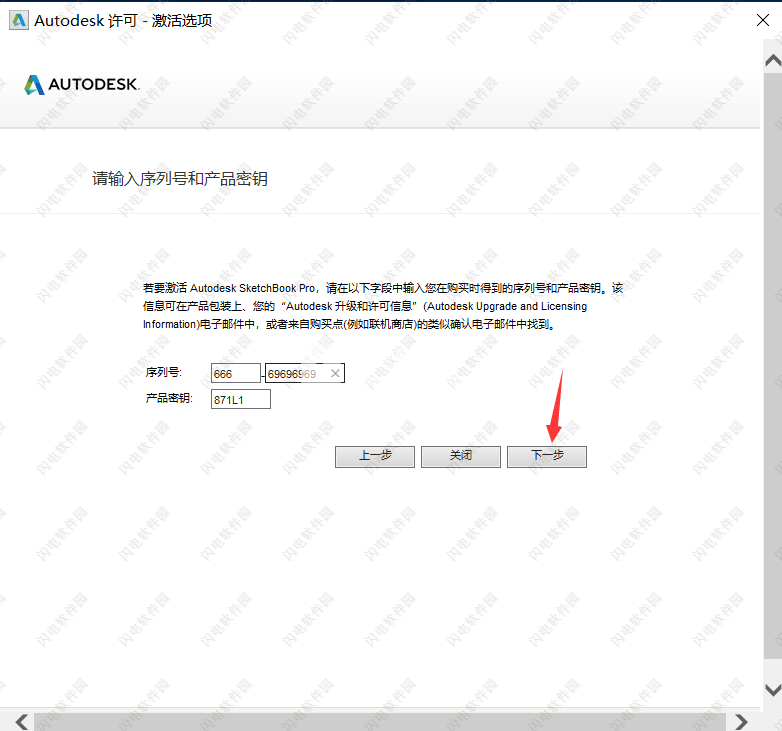
10、如图所示,提示如下错误界面,不要急,我们点close,然后将前面的激活步骤再操作一遍
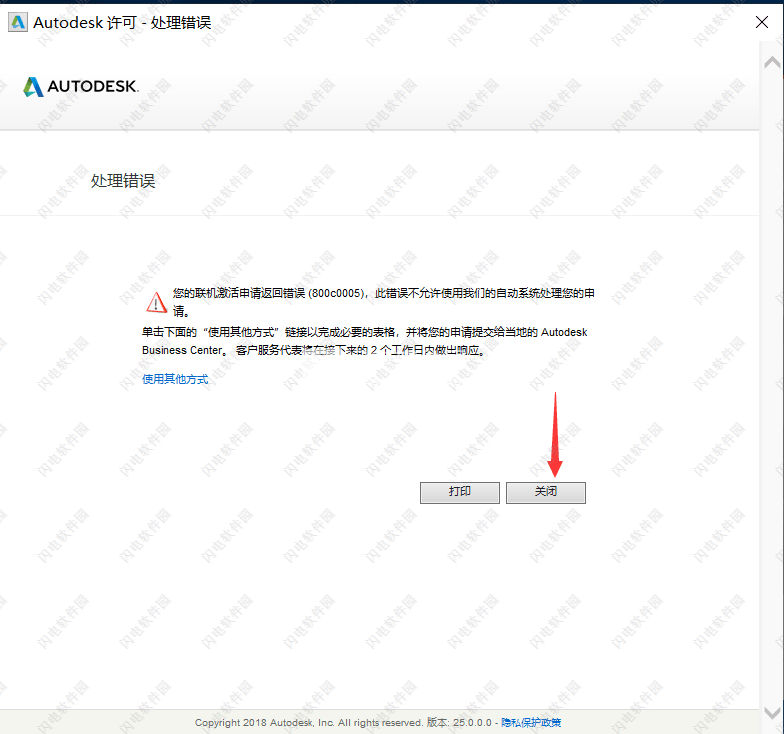
11、这次是正常的,如图所示,勾选我具有激活码选项
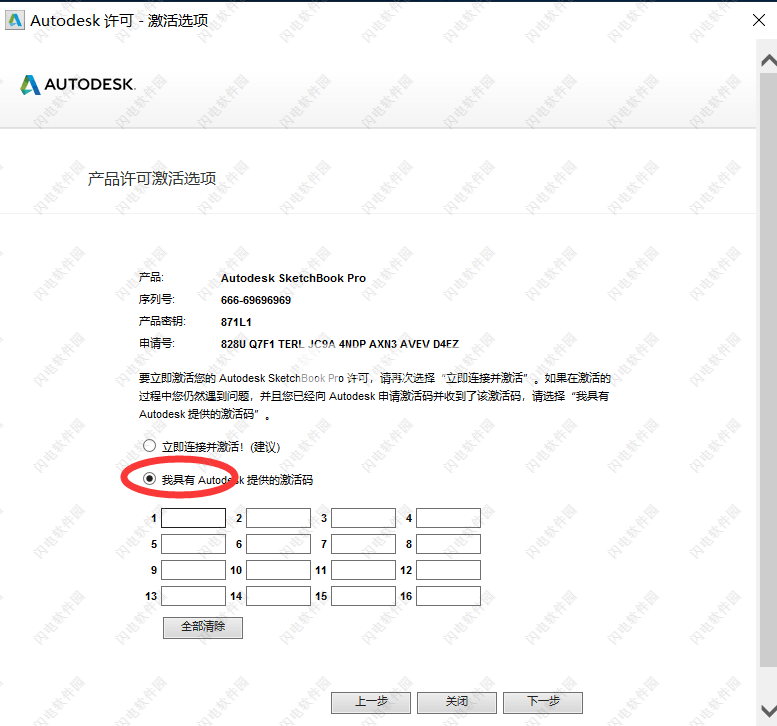
12、然后我们管理员身份运行注册机,如图所示,点击patch按钮
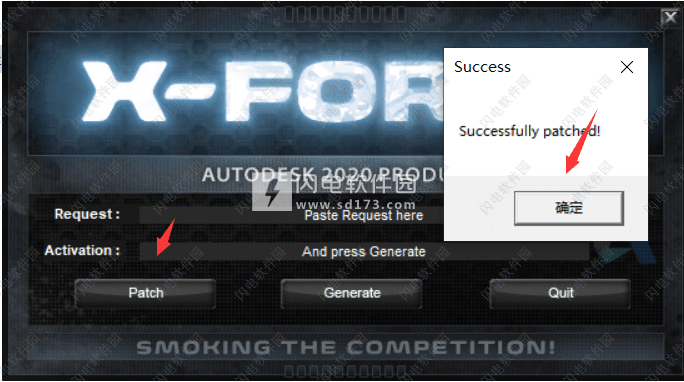
13、如图所示,将软件中的申请码复制到注册机中,点击生成按钮生产激活码,并将激活码复制到软件中,点击下一步
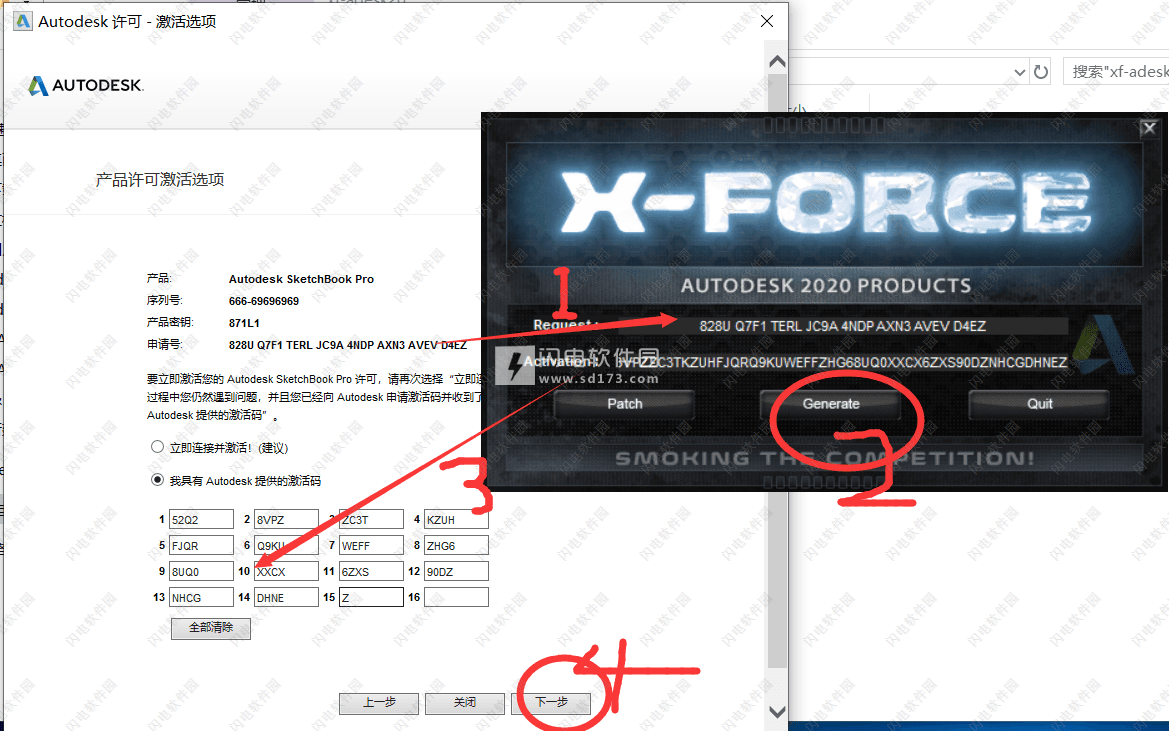
14、稍等片刻,如图所示,激活成功,点击完成
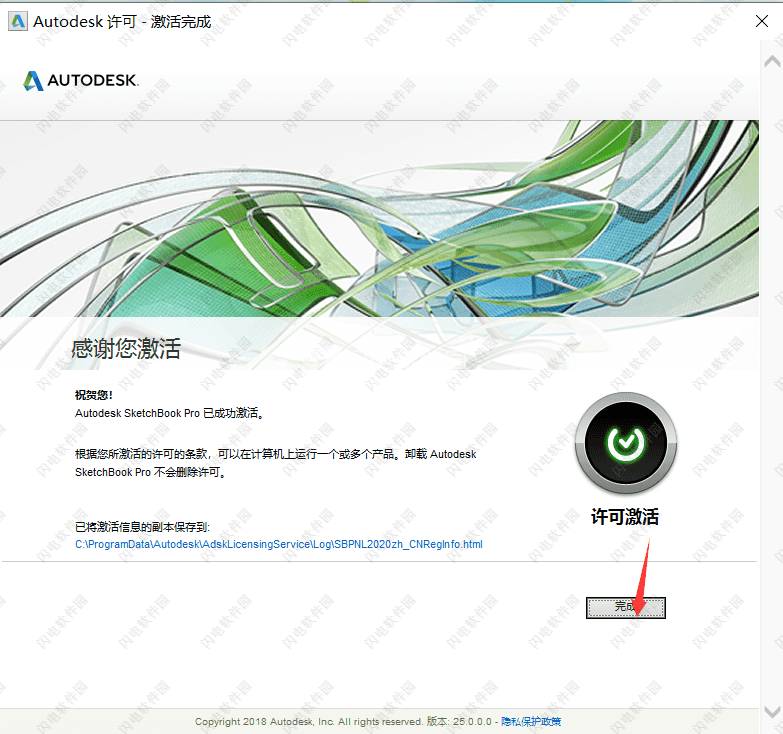
15、如图所示,软件永久激活破解
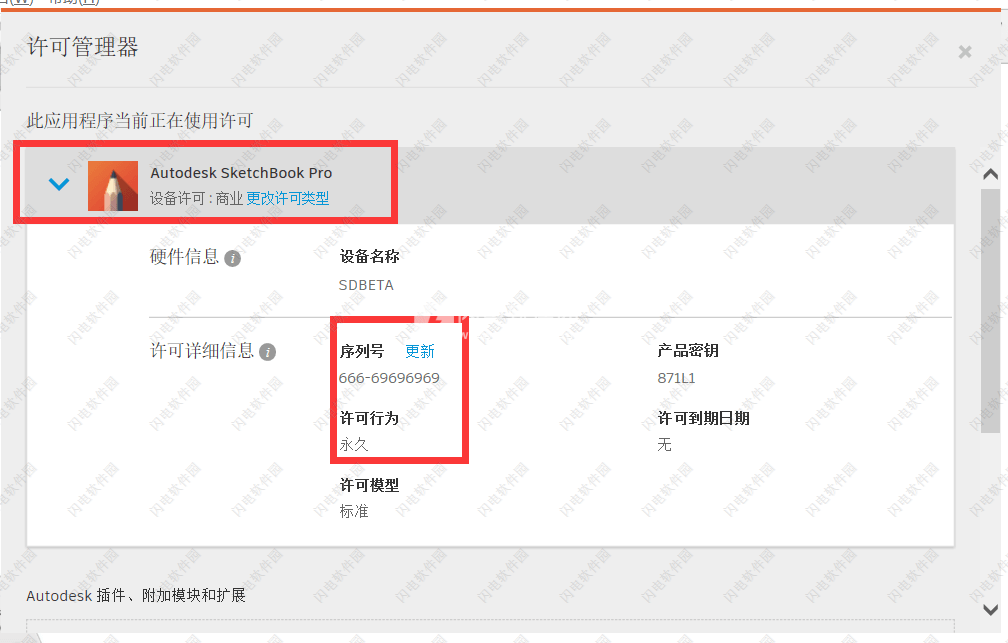
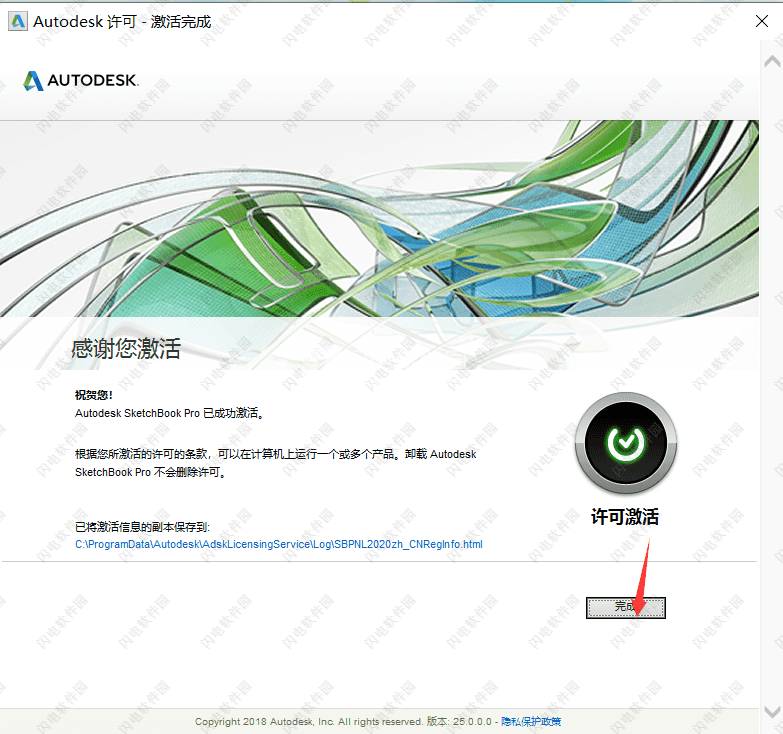
15、如图所示,软件永久激活破解
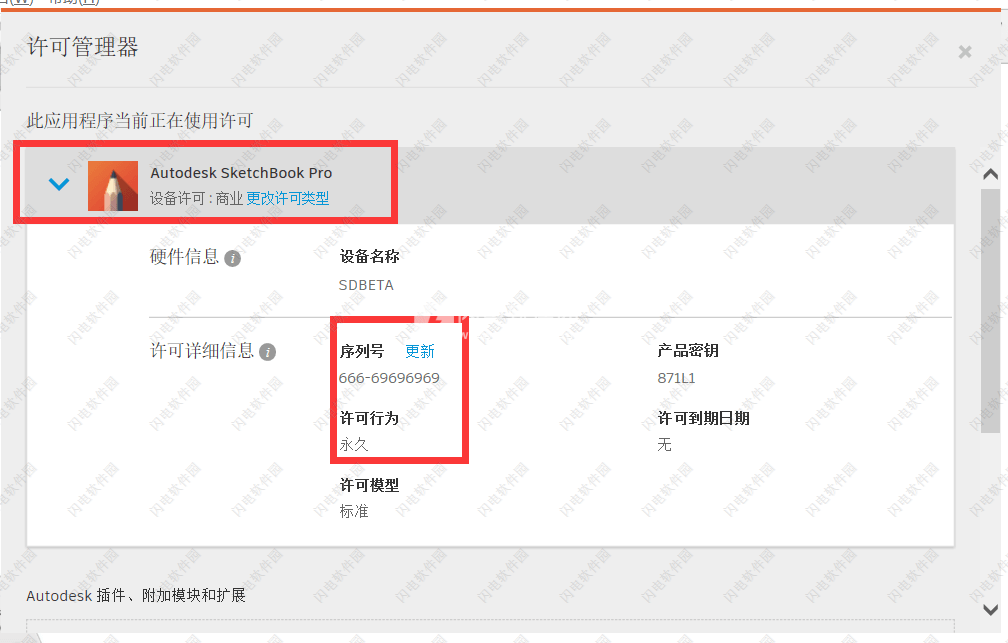
软件功能
一、享受出色的绘画体验
sketchbookpro2020有着极为优美的界面,可以最大化每台设备上的绘画空间。
1、专注绘画不受干扰
一个真正优雅的设计知道什么时候不该打扰你。用户界面会一直保持隐形,除非您想要拾取铅笔、钢笔、马克笔、或者画刷。尽情发挥您的创造力而不是迷失在菜单之中。
2、如绘画般感受
用可以呈现1亿像素的画布的绘画引擎大胆创作,同时还能维持传统绘画的放大视角感受。专业人士依赖于它的准确度和速度,但最主要还是因为感觉合适。
二、在灵感迸发时随时捕捉创意
最好的创意是你没有忘记记下的创意。
1、瞬间从纸上变为数码
您设备上的照相机可以成为一台扫描仪。ScanSketch可以导入您在透明背景上的线条艺术,使它能够被上墨和着色。
2、在您的所有设备上都可用
您无论到哪里都带着您的手机。订阅SketchBook为您的创意与艺术保驾护航。
三、将您的素描精炼成插画艺术
没有其它的应用程序可以将您画在餐巾纸背面的涂鸦转变成完全真实的杰作了。
1、在数码空间里使用熟悉的工具
铅笔、墨水、马克笔、还有超过190种可定制的可以组合质感和形状的画刷。额外奖励:专插画师们挚爱的CopicColorLibrary。
2、严肃的创新(当您想要时)
使用传统的直尺和椭圆形尺来画出精准的线条。或者用有16个象限区的辐射对称和能够平滑线条并矫正形状的笔触预测来享受神奇的辅助功能。(我们将为您保密。)
四、感觉不像工作的工作流
在SketchBook中开工或用SketchBook收尾。选择适合您工作的任何一种方式。
1、PSD兼容于所有设备
将您的作品导出为JPG、PNG、BMP、TIFF、和——当然了——PSD文件。分层的PSD文件可以被完整保存(导入和导出),包括层名称、组、和混合模式。
2、设计师最好的朋友
设计师、建筑师、汽车和工业设计师都在使用SketchBook来快速地重述并交流他们的创意。
软件特色
1、专业画笔带来自然的绘图体验
SketchBook提供了140多种由艺术家和设计师参与设计的画笔,可轻松绘制出您梦寐以求的精确笔划。尝试使用设计铅笔集、水彩笔、彩色蜡笔和马克笔,体验纸上绘图的感觉。
2、纹理画笔
使用新的画笔纹理功能,添加深度并创建更丰富的画笔。
3、SketchBook福利
在SketchBook中直接访问行业专业人士每周创建的各种画笔。
4、图层不受限,超大画布大小
配有上亿像素的画布大小,并且对图层数没有限制。可自由创建极其详细的大图。
5、通过手写笔和触控输入自然流畅地绘图
经过全新设计的界面让您创意无限,而无需学习新命令。用手指移动标尺,用手写笔绘制线条。支持手指缩放并添加细节。所有功能应有尽有,随您自由掌控。
6、绝佳的用户界面
这一全新的混合界面,将桌面版本与移动版本的精华完美融合到一起。无需重新学习,即刻便可开始绘制。
7、对称工具
绘制图像的一侧,SketchBook会自动为您镜像另一侧。可以选择水平对称或垂直对称。
8、填充工具
创建多个色带混合在一起的填充。选择线性或径向渐变填充。
9、导向工具
需要帮助创建直线和椭圆?使用标尺和椭圆工具为您提供导向。
10、笔划稳定器
如果您曾经感叹艺术画笔绘制出的卓越线条,可以试试笔划稳定器。一上手便可绘制出精美流畅的笔划。
使用帮助
一、画笔和画笔调色板
使用SketchBook,您不会受到限制。有各种各样的刷子,有些是压力敏感的,有些是有纹理的,有些是发光的,有泼溅的,还有更多。
画笔是您在SketchBook中使用的画笔,它们不仅包括实际画笔,还包括橡皮,标记,钢笔和铅笔。你在哪里可以找到这些刷子?您正在使用的SketchBook的设备和版本决定了画笔的位置。
在大多数版本中,您将在BrushPalette中找到一组默认的画笔。如果您有一个较小的手持设备,您的画笔将位于“画笔”菜单中。
编辑画笔时,请使用“画笔选项板”侧面的“画笔编辑器”,“画笔”或“双精灵”或“画笔属性”滑块。
每个版本的SketchBook都有略微不同的画笔和工具,用于编辑画笔。在某些版本中,您可以创建,自定义,保存和共享画笔。
1、如何在画笔之间交换
使用画笔之间的交换在最后使用的两个画笔之间进行切换。点击一个画笔,然后选择另一个。之后,使用画笔之间的切换在画笔之间移动。
画笔调色板

尽管BrushPalette在版本与版本之间可能略有不同,但功能非常相似。有关功能的差异,请参阅以下部分。

尽管BrushPalette在版本与版本之间可能略有不同,但功能非常相似。有关功能的差异,请参阅以下部分。
有些图标顶部有图标可打开画笔库或画笔属性。在底部,有些有一个栏,您可以拖动以显示更多或更少的画笔。如果要查看更多画笔,可以始终按住并向上或向下拖动画笔。
2、如何选择画笔
使用“画笔调色板”或“画笔库”选择画笔。点按画笔以选择它。
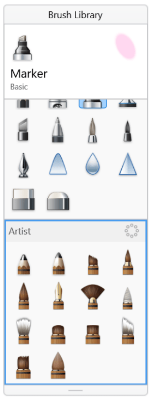
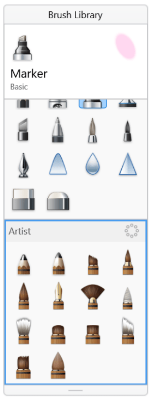
3、如何访问画笔的属性
访问画笔属性的方法很少。更改大小,不透明度和流量都是画笔属性。
双击画笔以打开画笔属性。
点击“画笔属性”图标图标以打开“画笔属性”。
点击SketchBookforWindows平板电脑图标中的UI切换以打开画笔属性。
4、如何将画笔加载到画笔调色板中
您可以通过添加单个画笔或加载新画笔集来更改默认画笔集。将您的收藏夹画笔加载到调色板中,方法是将它们拖入调色板或固定一整套画笔。
此功能并非在所有版本的SketchBook中都可用。在某些版本中,Pin功能位于标记菜单中,在其他版本中,它取代了标记菜单。
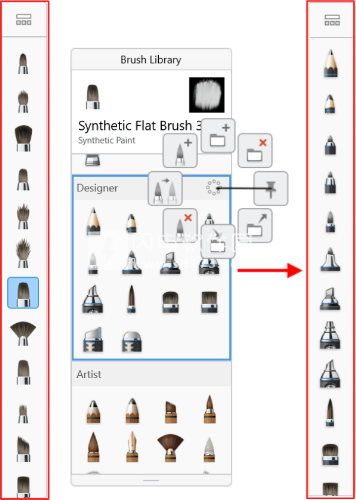
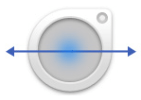
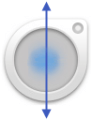
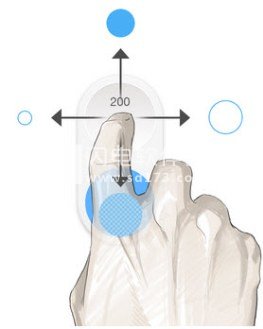
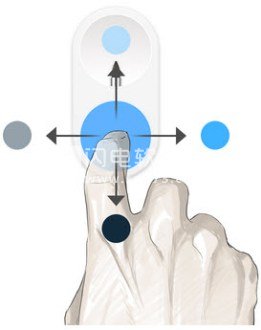

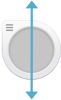

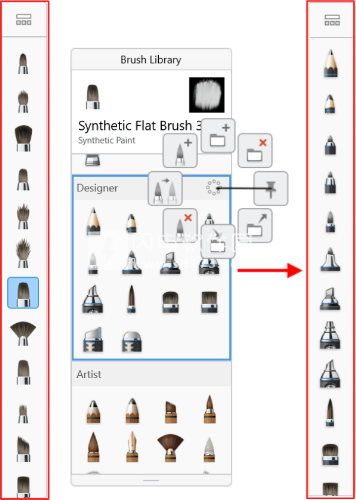
在SketchBookforDesktop中使用画笔调色板
泻湖和BrushPalette中有各种各样的基本刷子。
5、为SketchBook的Pro用户绘制介绍
寻找更多的刷子?查看画笔库!想想合成,效果,发光,涂抹,混合或纹理。有随机化颜色,不透明度和大小的选项,以及更多。创建自定义画笔并为其分配个性化图标。与朋友或同事分享。甚至可以通过标记菜单,将它们添加到调色板或将整个集合加载到调色板中来使您喜爱的那些更容易访问。
6、在SketchBook for Mobile中使用画笔调色板
6、在SketchBook for Mobile中使用画笔调色板
警告:仅适用于平板电脑


画笔和颜色-Brush Palette在SketchBook Brush Palette的移动版本中
在平板电脑上,您将在Brush Palette中有一组默认的画笔,并且在Brush Editor中有更多画笔。您还可以通过点击Double Puck中的画笔来访问画笔库以获得更多画笔。您可以自定义画笔等。有关详细信息,请参见画笔属性
如果您在平板电脑上,则画笔调色板将位于画布的左侧。您正在运行的SketchBook版本将确定您可以在哪里找到画笔以及您拥有的画笔数量。
如果您使用的是手持设备,例如Android手机或32位iPhone,您可能想知道在哪里可以找到刷子。由于屏幕尺寸的原因,手持设备上的SketchBook没有Brush Palette。点击手持移动版Autodesk SketchBook中的“画笔”图标,或者点击“双击”中的画笔以访问画笔的画笔编辑器。
如果您使用的是SketchBook v.3.7.4或更低版本,请点击“刷子库”图标或点击“双击”中的画笔以访问画笔的画笔编辑器。
二、 如何使用Brush Puck
二、 如何使用Brush Puck
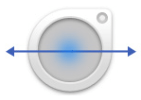
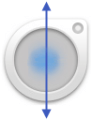
想要更改画笔不透明度和大小的快捷方式,还是打开画笔属性?尝试刷冰球! Brush Puck是绘图时使用的一个很好的快捷工具。
使用它可以更改画笔不透明度和大小,而无需打开画笔属性。
1、在SketchBook for Desktop中使用Brush Puck
如果看不到刷子,则需要打开它。
2、Brush Puck在哪里?
在顶部的菜单栏中,选择Window> Brush Puck。要关闭冰球,请点按右上角的圆圈。
3、使用Brush Puck更改画笔不透明
使用O键更改画笔施加的涂料量。点按一个画笔,然后按住O键,向上拖动以增加画笔的不透明度,向下拖动以减小画笔的不透明度。
要在绘制笔划时随机更改笔刷大小,请参阅随机化笔刷属性。
4、使用Brush Puck调整画笔大小
要访问冰球(如果不可见),请选择“窗口”>“刷球”。按住B键或在冰球中轻敲并向右拖动以增加画笔的大小或向左拖动以减小它。
要使用冰球更改画笔大小和不透明度,请在“编辑”>“首选项”>“画笔”中选择“更改画笔大小和不透明度”,然后点击“确定”。
要在绘制笔划时随机更改笔刷大小,请参阅随机化笔刷属性。
5、在SketchBook for Mobile中使用Double Puck
SketchBook for Mobile没有单一的Brush Puck。由于许多设备的尺寸,我们已经创建了Double Puck。
6、了解如何在移动设备上使用双冰球。
如果您正在寻找改变画笔大小或不透明度的方法,请使用Double Puck的顶部。如果要更改颜色的饱和度和亮度/亮度,请使用底部。
画笔大小和不透明度
当前的刷子
目前的颜色
进入双层冰球
执行以下任一操作以访问Double Puck:
对于移动用户,点击离合器进入Double Puck。
对于平板电脑用户,在工具栏中,点击移动版Autodesk SketchBook工具栏中的Double Puck图标以显示或隐藏Double Puck。
调整画笔大小
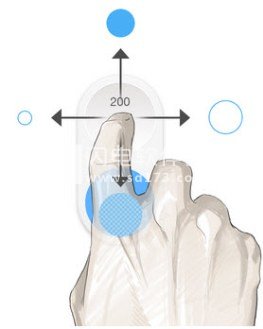
从冰球的顶部开始,向右拖动以增加画笔大小,向左拖动以减小它。
对于平板电脑用户,您还可以使用“画笔调色板”滑块更改画笔大小。有关更多信息,请参阅滑块。
改变油漆不透明度
从冰球顶部开始,轻按向上拖动以增加不透明度,向下拖动以减少不透明度。
要更改图层不透明度,请参阅如何更改图层不透明度。
改变颜色饱和度
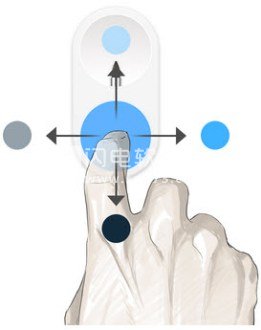
从冰球底部开始,向右拖动以增加颜色饱和度,然后向左拖动以减小颜色饱和度。
改变颜色亮度
从冰球的底部区域内,轻击拖动顶部以增加颜色亮度/亮度,使用底部减小它。
访问画笔编辑器和颜色编辑器
在Double Puck中,点击冰球的顶部以打开Brush Library。点击底部以打开颜色编辑器。
在SketchBook for Windows 10中使用Brush Puck
如果看不到刷子,则需要打开它。

在“笔刷属性”中,点击“打开笔刷”图标以切换到“笔刷”。如果“画笔属性”未打开,您可以双击画笔来访问它,也可以在SketchBook for Windows平板电脑(UI切换)>画笔编辑器中选择UI切换。
在冰球中,点击“打开画笔属性”图标以切换回“画笔属性”。
更改画笔不透明度
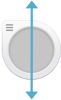
更改画笔施加的涂料量。点击向上拖动以增加不透明度(较厚的颜色)或向下拖动以减少它(更薄更透明的颜料)。
对于随每个新笔划随机更改大小的笔刷,请参阅随机化。
在Windows 10上调整画笔大小

更改画笔的大小。点击向右拖动可增加画笔的大小,向左拖动可减小画笔的大小。
软件无法下载?不知道解压密码?微信关注订阅号"闪电下载"获取
本帖长期更新最新版 请收藏下载!版权声明:本站提的序列号、注册码、注册机、破解补丁等均来自互联网,仅供学习交流之用,请在下载后24小时内删除。




















